电脑版WPS PPT如何插入音频
时间:2022-09-20 14:15:10作者:极光下载站人气:242
通过wps这款软件编辑PPT时,难免会遇到将音频插入都PPT幻灯片中的情况,如果遇到这种情况可以在插入选项下,在菜单栏里找到音频,然后进入到插入音频页面中就可以将自己想要插入的音频添加进来,有的时候因为PPT编辑需要,因此需要插入音频,插入音频的话,可以设置将整段音频融入到幻灯片中,让整个PPT播放的时候都有这个音频作为背景音乐,不过吧,很多小伙伴现在还不知道怎么插入音频,那么今天我们先来学习一下如何在WPS PPT中插入音频的操作方法,不清楚的话可以和小编一起来看看是怎么操作的哟,希望可以帮助到大家。
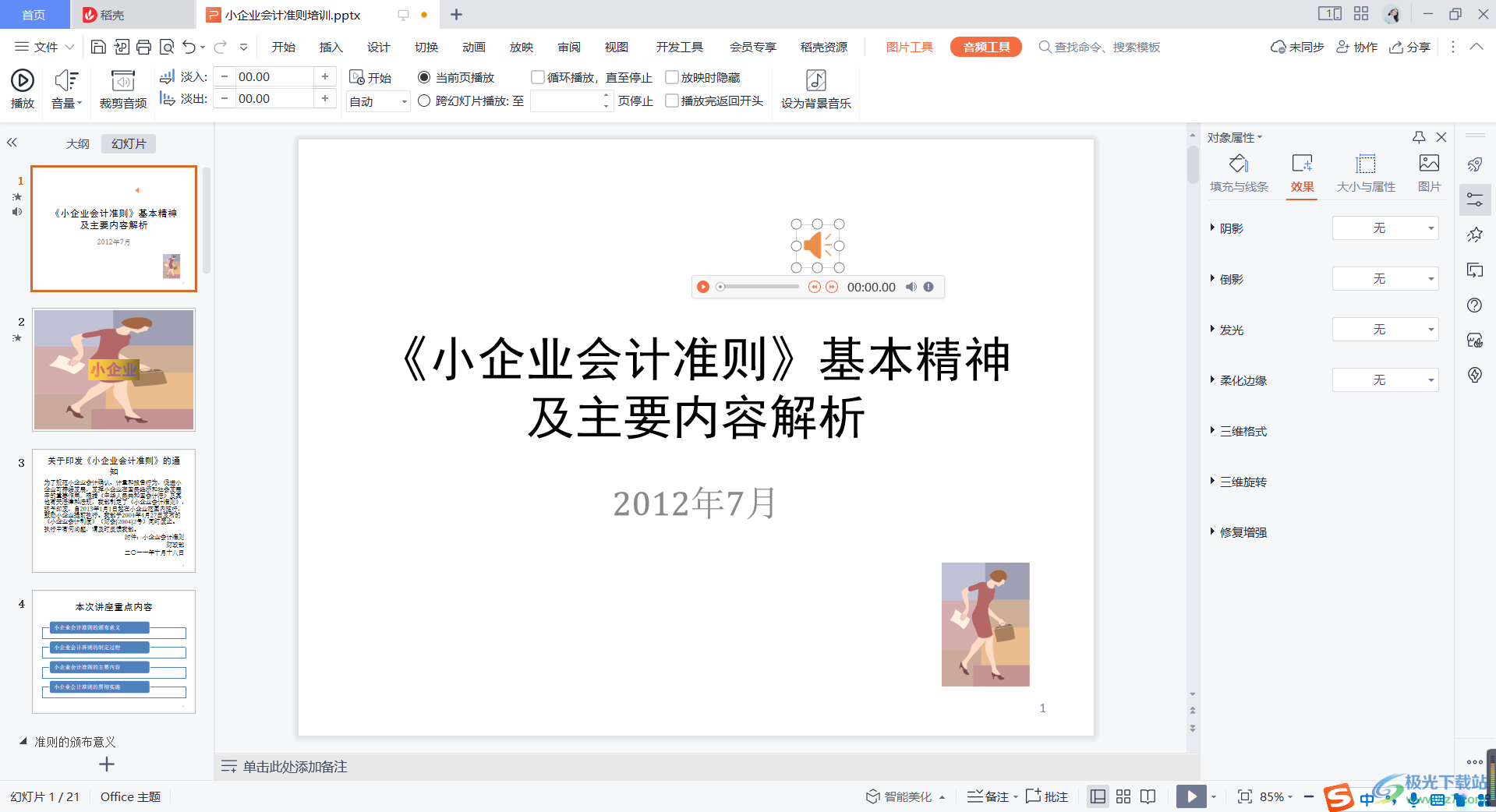
方法步骤
1.将PPT打开,然后在页面的顶部点击【插入】,在菜单栏那里选择【音频】。
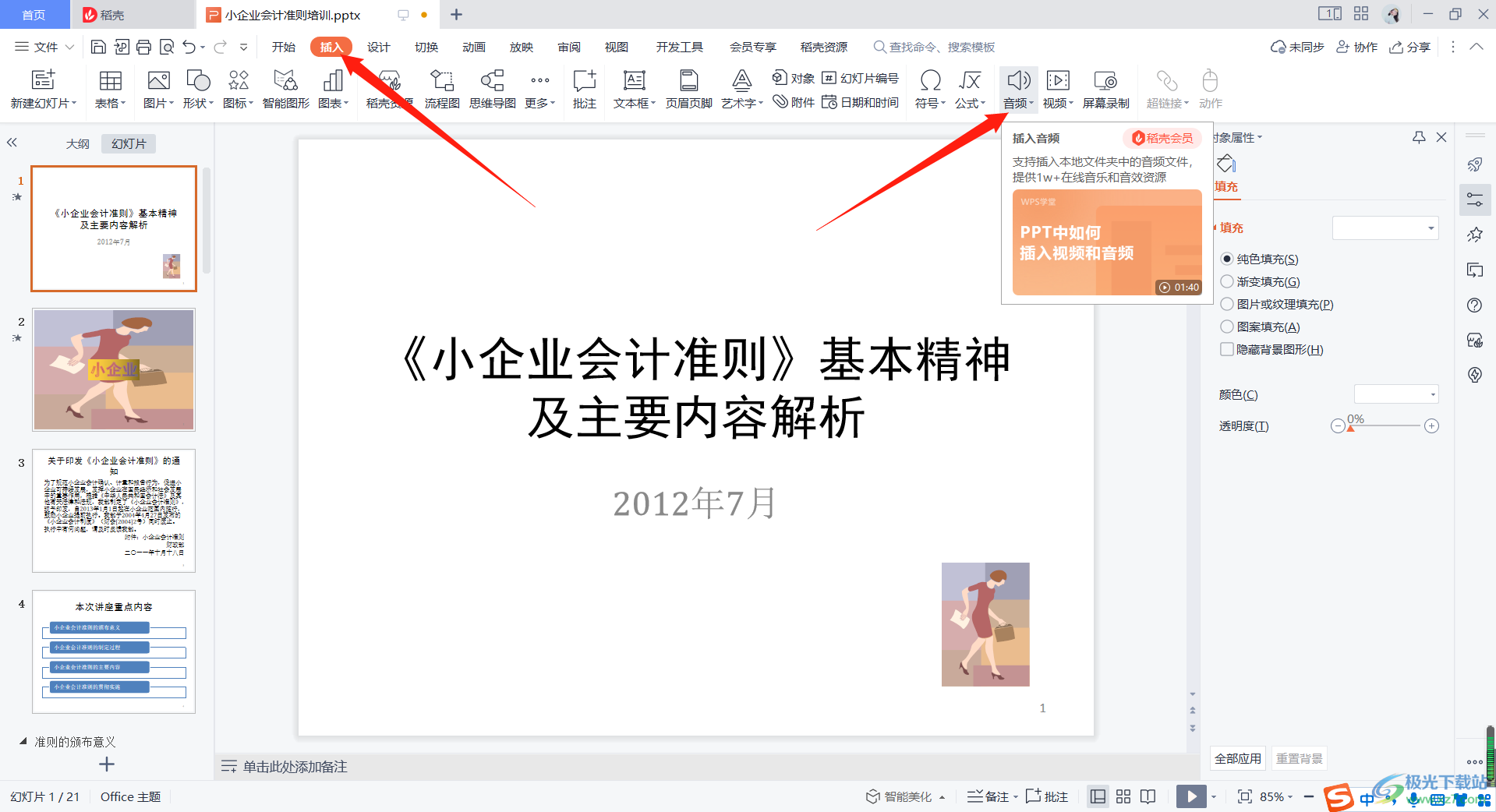
2.将【音频】点击打开,然后在打开的选项中选择【嵌入音频】这个选项。
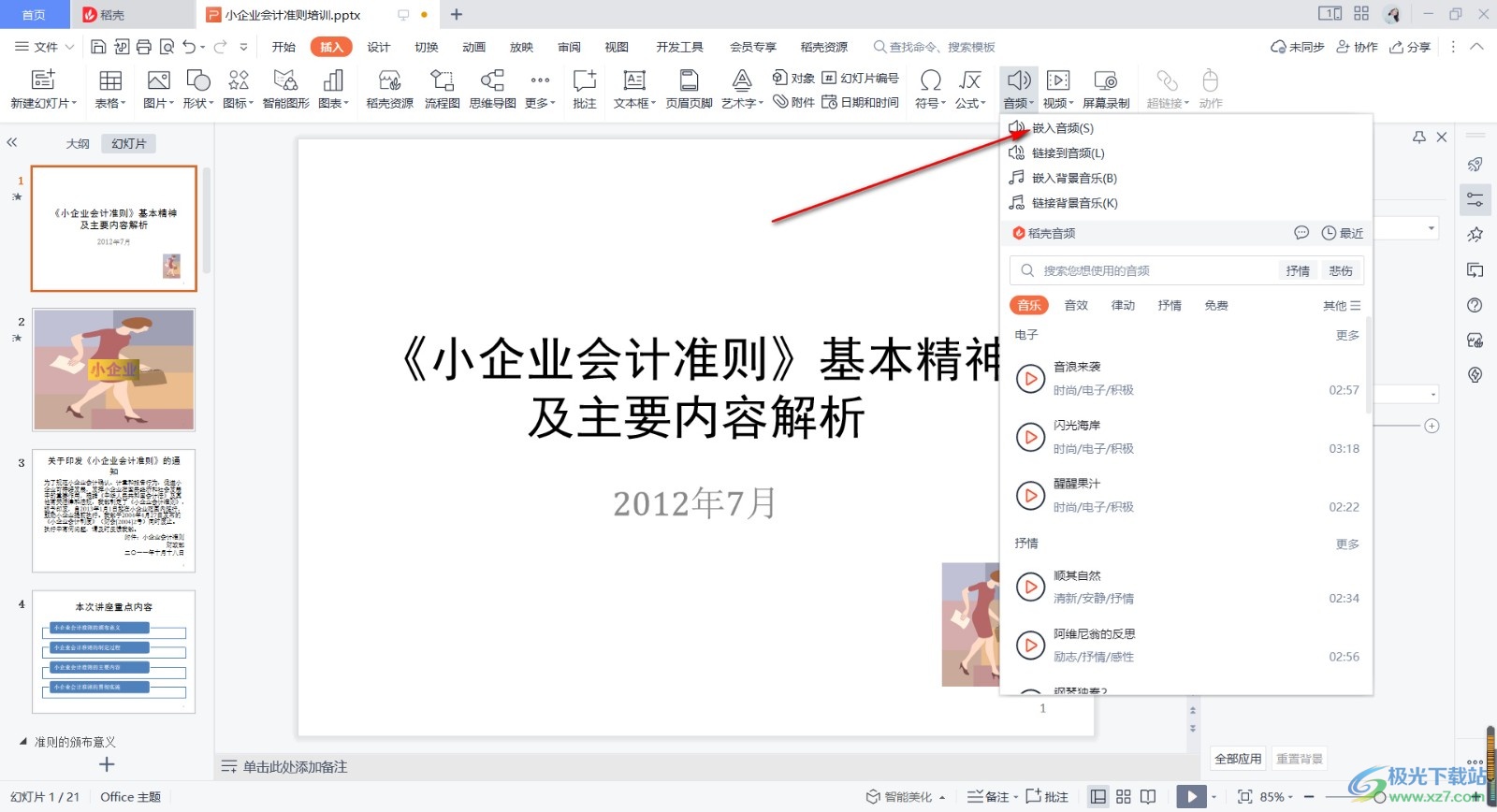
3.进入到页面后,点击【添加音频】,然后在打开的窗口中选择想要插入的音频,选中后点击【打开】。

4.随后就会看到页面上已经插入了一个喇叭的图标,这个就是添加了音频后会显示的图标。
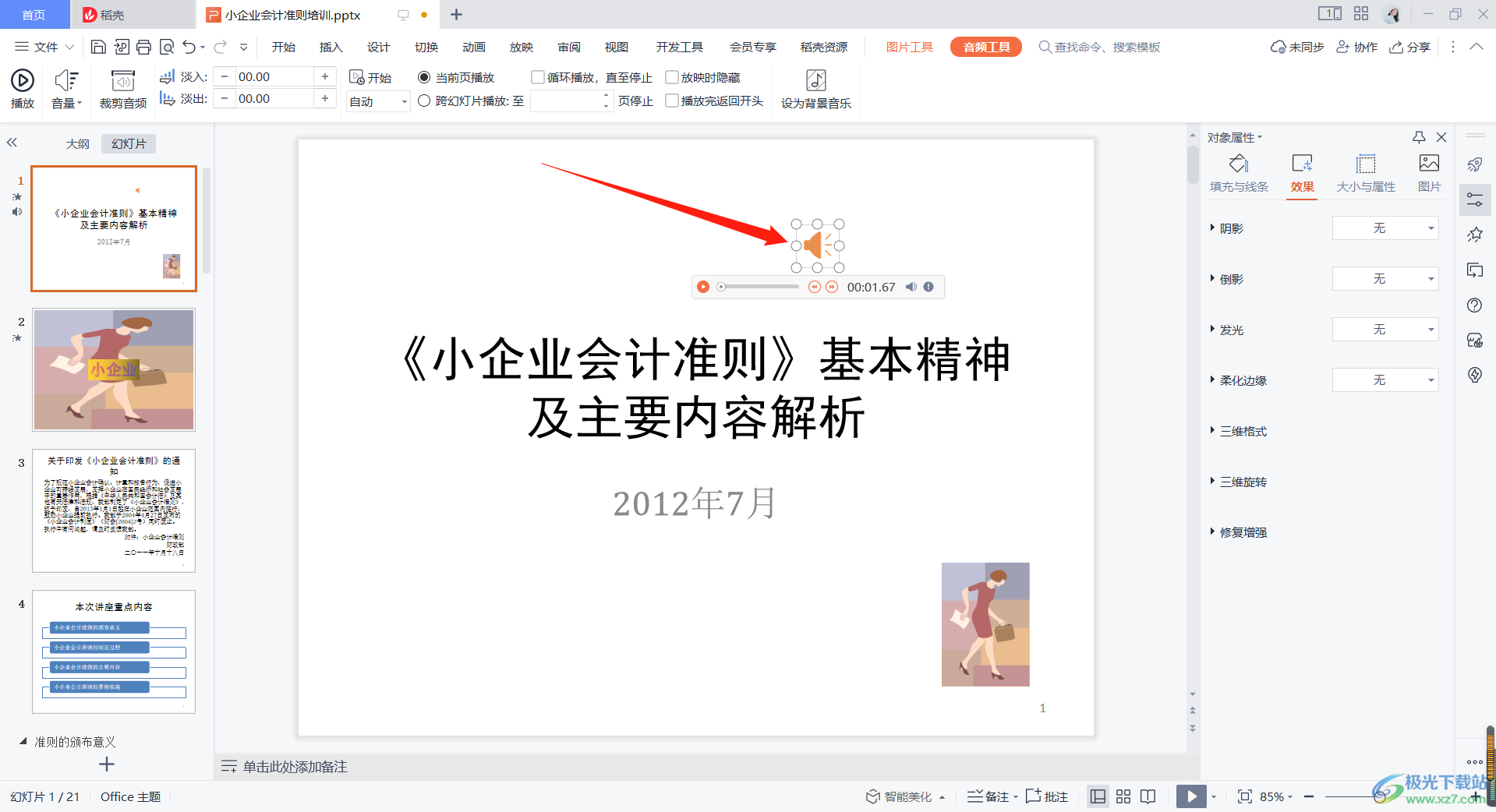
通过上述方法就可以知道在WPS PPT中插入音频的操作方法,操作方法十分简单,插入之后你还可以对音频进行其他的一些设置,不知道怎么插入音频的小伙伴可以按照上述方法试一下哦。

大小:240.07 MB版本:v12.1.0.18608环境:WinAll
- 进入下载
标签WPS PPT插入音频,WPS
相关推荐
相关下载
热门阅览
- 1百度网盘分享密码暴力破解方法,怎么破解百度网盘加密链接
- 2keyshot6破解安装步骤-keyshot6破解安装教程
- 3apktool手机版使用教程-apktool使用方法
- 4mac版steam怎么设置中文 steam mac版设置中文教程
- 5抖音推荐怎么设置页面?抖音推荐界面重新设置教程
- 6电脑怎么开启VT 如何开启VT的详细教程!
- 7掌上英雄联盟怎么注销账号?掌上英雄联盟怎么退出登录
- 8rar文件怎么打开?如何打开rar格式文件
- 9掌上wegame怎么查别人战绩?掌上wegame怎么看别人英雄联盟战绩
- 10qq邮箱格式怎么写?qq邮箱格式是什么样的以及注册英文邮箱的方法
- 11怎么安装会声会影x7?会声会影x7安装教程
- 12Word文档中轻松实现两行对齐?word文档两行文字怎么对齐?
网友评论